'>
Dizüstü bilgisayarda fare dondu ? Kesinlikle tek değilsin. Ancak endişelenmeyin - genellikle düzeltmesi oldukça kolaydır ...
5 düzeltme Dizüstü bilgisayarda fare dondu
İşte diğer kullanıcıların dizüstü bilgisayarda donmuş fare sorununu çözmelerine yardımcı olan 5 düzeltme. Hepsini denemeniz gerekmeyebilir; Sizin için uygun olanı bulana kadar listede aşağı doğru ilerleyin.
Sisteminizde düzgün bir şekilde gezinmek için, harici bir fare kullanıyorsanız dokunmatik yüzeyli fareye geçmek isteyebilirsiniz veya bunun tersi de geçerlidir.- Fiziksel sorunları kontrol edin
- İşlev tuşlarını deneyin
- Fare özelliklerini kontrol edin
- Aygıt sürücülerinizi güncelleyin
- SFC taramasını çalıştırın
Düzeltme 1: Fiziksel sorunları kontrol edin
Hangi farenin çalışmadığına bağlı olarak:
- Dokunmatik yüzey faresiyse, şuraya gidin: Düzeltme 2 .
- Harici fareyse, sorunu çözüp çözmediğini görmek için farklı bir bağlantı noktası, farklı çalışan bir fare deneyin ve pili (varsa) değiştirin / yeniden doldurun. Değilse, şuraya geçin: Düzeltme 2 .
Düzeltme 2: İşlev tuşlarını deneyin
Bazen farenin hareket etmemesi sorunu, farkında olmadan işlev tuşlarına bastığınız ve izleme dörtgenini devre dışı bıraktığınız için ortaya çıkar. Durum buysa, tekrar açmak için tuşlara tekrar basmamız gerekebilir. Bunu nasıl yapacağınız aşağıda açıklanmıştır:
- Klavyenizde basılı tutun Fn anahtarı ve bas dokunmatik yüzey tuşu (veya F7 , F8 , F9 , F5 , kullandığınız dizüstü bilgisayar markasına bağlı olarak).
- Farenizi hareket ettirin ve kontrol edin. dizüstü bilgisayarda donmuş fare sorun düzeltildi. Eğer evet ise, o zaman harika! Ancak sorun devam ederse, şuraya gidin: Düzelt 3 , altında.
Düzeltme 3: Fare özelliklerini kontrol edin
Fareyle takılan bu sorunun bir başka olası nedeni de izleme dörtgeninin kapalı olmasıdır. Farenizi serbest bırakmak için:
- Klavyenizde Windows logo tuşu , sonra kopyalayıp yapıştırın main.cpl kutuya girin ve tıklayın tamam .

- Tıkla Cihaz ayarları sekme> cihazınız > etkinleştirme > Uygulamak > tamam .

- Umarım bu sefer fareniz çözülür ve iyi çalışır. Sorun devam ederse, deneyin Düzelt 4 .
Düzeltme 4: Aygıt sürücülerinizi güncelleyin
Dizüstü bilgisayarda donmuş bu fare sorunu, yanlış veya güncel olmayan fare sürücülerini kullanıyorsanız da ortaya çıkabilir. Bu nedenle, sorununuzu çözüp çözmediğini görmek için fare sürücünüzü güncellemelisiniz. Sürücüyü manuel olarak güncellemek için zamanınız, sabrınız veya beceriniz yoksa, bunu otomatik olarak yapabilirsiniz. Sürücü Kolay .
Driver Easy, sisteminizi otomatik olarak tanıyacak ve bunun için doğru sürücüleri bulacaktır. Bilgisayarınızın tam olarak hangi sistemi çalıştırdığını bilmenize gerek yoktur, yanlış sürücüyü indirme ve yükleme riskini almanıza gerek yoktur ve yükleme sırasında hata yapma konusunda endişelenmenize gerek yoktur. Driver Easy her şeyi halleder.
Sürücülerinizi otomatik olarak güncelleyebilirsiniz. Bedava ya da Profesyonel sürüm Sürücü Kolaylığı. Ancak Pro sürümüyle yalnızca 2 tıklama alır (ve tam destek ve 30 günlük para iade garantisi alırsınız):
1) İndir ve Driver Easy'yi yükleyin.
2) Driver Easy'yi çalıştırın ve Şimdi Tara buton. Driver Easy daha sonra bilgisayarınızı tarayacak ve sorunlu sürücüleri tespit edecektir.
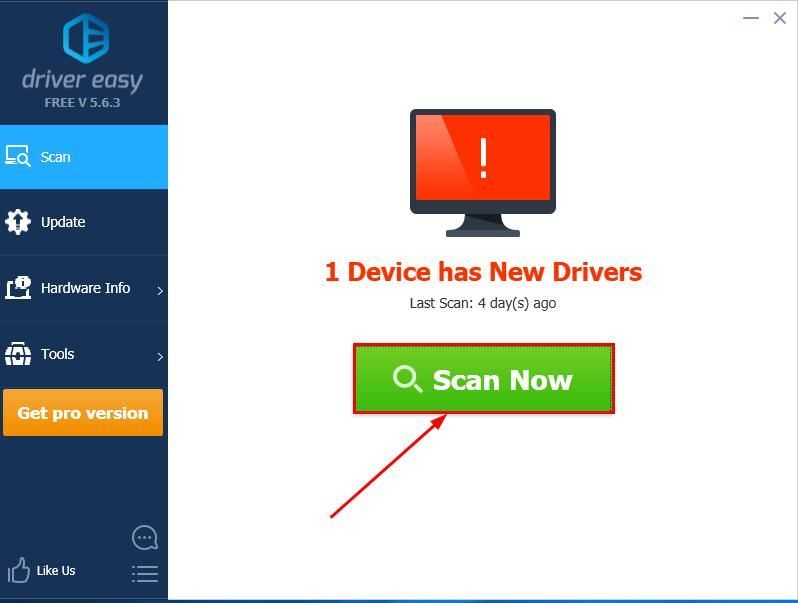
3) Tıklayın Tümünü Güncelle doğru sürümünü otomatik olarak indirmek ve kurmak için herşey sisteminizde eksik veya güncel olmayan sürücüler (bu, Profesyonel sürüm - Tümünü Güncelle'yi tıkladığınızda yükseltmeniz istenir).
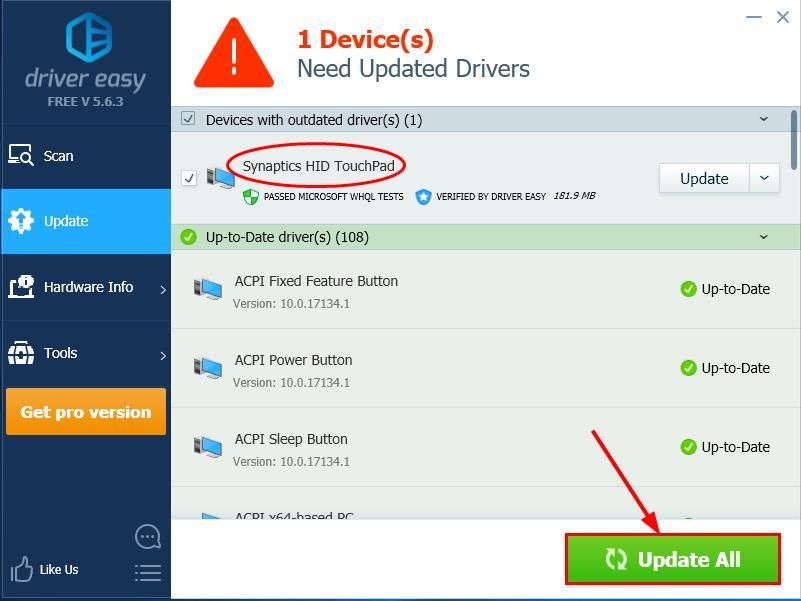
4) Bilgisayarınızı yeniden başlatın ve dizüstü bilgisayarda donmuş fare sorun çözüldü. Evetse, tebrikler! Ancak sorun devam ederse, denemelisiniz Düzeltme 5 , altında.
Düzeltme 5: SFC taramasını çalıştırın
Sistem Dosyası Denetleyicisi ( SFC ), sistem dosyalarınızı taramanıza ve eksik veya bozuk sistem dosyalarını (yanıt vermeyen fare sorunuyla ilgili olanlar dahil) onarmaya yardımcı olan kullanışlı bir Windows özelliğidir.
İşte nasıl yapılır SFC taramasını çalıştır :
1) Klavyenizde Windows logo tuşu ve yazın cmd . Sonra sağ tıklayın Komut istemi ve tıkla Yönetici olarak çalıştır .
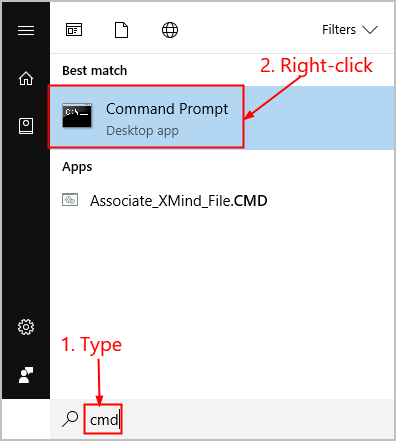
2) Komut istemi penceresine yazın sfc / scannow ve bas Giriş .
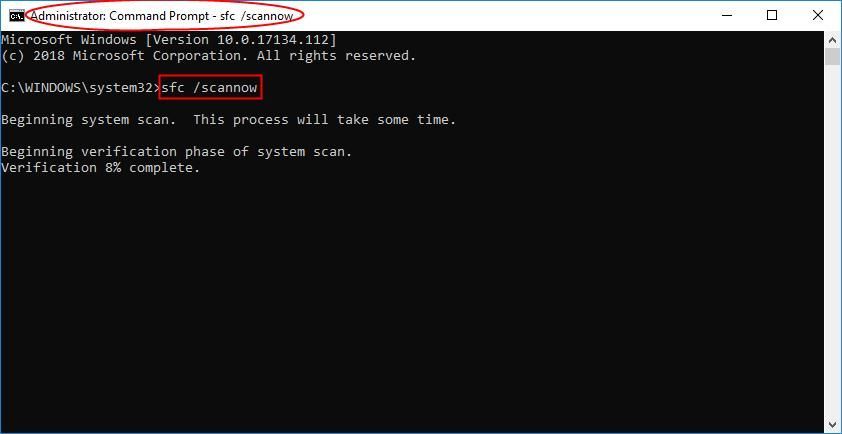
SFC'nin bozuk sistem dosyalarını algılarsa yenileriyle değiştirmesi biraz zaman alacaktır, bu nedenle lütfen sabırlı olun.
3) Bilgisayarınızı yeniden başlatın ve umarım dizüstü bilgisayarda donmuş fare sorun şimdiye kadar giderildi.
Umarım başarıyla çözdünüz dizüstü bilgisayarda donmuş fare şimdiye kadar sorunu. Herhangi bir sorunuz, fikriniz veya öneriniz varsa, lütfen yorumlarda bana bildirin. Okuduğunuz için teşekkürler!



![[ÇÖZÜLDÜ] Watch Dogs: Legion PC'de çöküyor](https://letmeknow.ch/img/other/81/watch-dogs-legion-crash-sur-pc.jpg)




